Windows 11de parlaklığı ayarlamanın 8 yolu

Windows 11 cihazındaki parlaklığın ayarlanması için pratik bilgiler. Parlaklık kısayol tuşları ve ayarlama yöntemleri hakkında detaylar.
Dosya Gezgini'nin güçlü yönlerinden biri , Windows 10 PC'nizdeki bir klasörün içeriğini görüntülemenin farklı yollarının sayısıdır. Dosya adlarının yalın bir listesi veya grafikleri büyük boyutlu küçük resimler halinde gösteren bir görünüm olsun, Dosya Gezgini , verileri tercih ettiğiniz düzende görmeyi kolaylaştırır. Windows 10'da görünümleri değiştirmek ve dosya ve klasörlerinizin nasıl görüntüleneceğine karar vermek için farenizi, dokunmatik ekranınızı veya kısayollarınızı kullanabilirsiniz. Bu öğreticide, Dosya Gezgini'nin farklı görünümlerini ve bunların Windows 10'da bir profesyonel gibi nasıl kullanılacağını açıklıyoruz:
İçindekiler
Dosya Gezgini görünümleri ve Windows 10'da bunlara nasıl erişileceği hakkında
Görünümler veya düzenler, etkin Dosya Gezgini pencerenizde dosya ve klasörlerin görünme şeklini değiştirir . Bu, bir konumdaki öğelere genel bir bakış istiyorsanız veya bir dosyanın belirli bir klasörde olduğunu bildiğiniz halde onu bulmakta güçlük çekiyorsanız yardımcı olabilir.
Başlamak için Dosya Gezgini'ni açın . Görünümler sekmesine erişirseniz , Düzen bölümündeki galeriyi kaçırmanız imkansızdır .
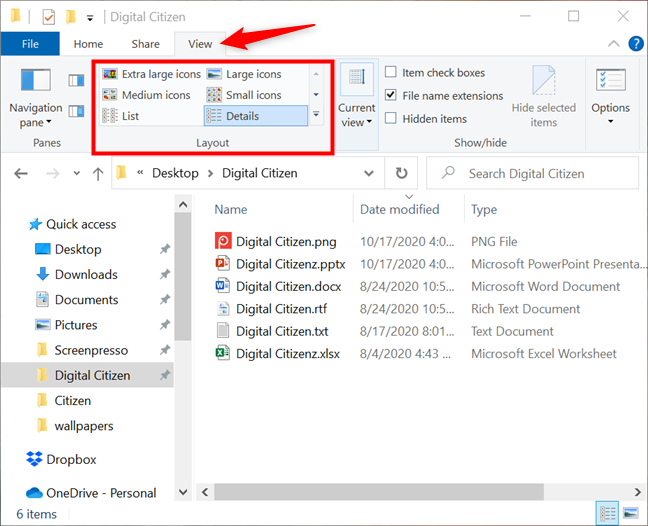
Görünümler, Görünüm sekmesinin Düzen bölümünde görüntülenir.
Dosya Gezgini pencerenizin boyutuna bağlı olarak , görünümler galerisi yukarıda gördüğünüz gibi kompakt olabilir veya aşağıdaki resimde gösterildiği gibi genişletilebilir.
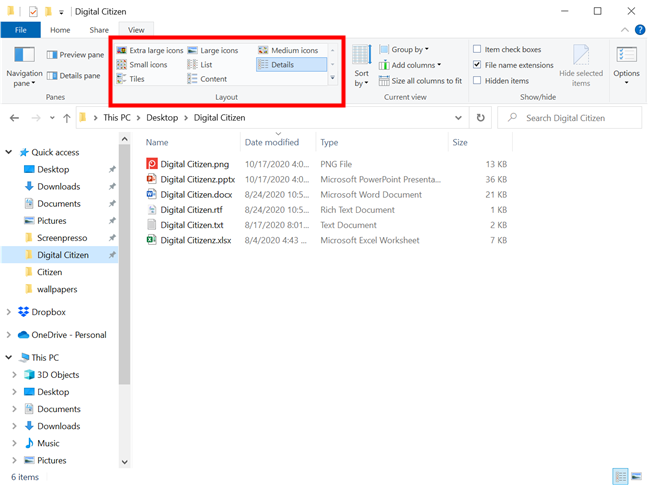
Dosya Gezgini'nde genişletilmiş galeri
İPUCU: Fare imlecinizi herhangi bir galeri seçeneğinin üzerine getirdiğinizde, aşağıdaki pencerede bu seçimin bir önizlemesi gösterilir.
Galeri küçükse, mevcut tüm görünümlere erişmek için Dosya Gezgini'ni büyütmeniz gerekmez . Bunun yerine seçenekler arasında gezinmek için sağdaki en üstteki iki oku kullanın.
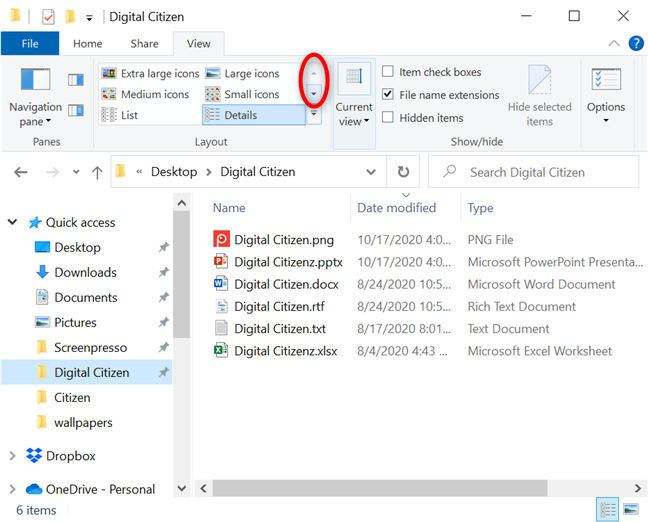
Görünümler arasında gezinmek için okları kullanın
Galeriyi genişletmek için alttaki Daha Fazla okuna da tıklayabilir veya dokunabilirsiniz .

Görünümünüzü değiştirmek için diğer seçenekler için Diğer'e basın
Bu, Dosya Gezgini'nin mevcut boyutundan bağımsız olarak Windows 10'da bulunan tüm görünümleri gösterir .
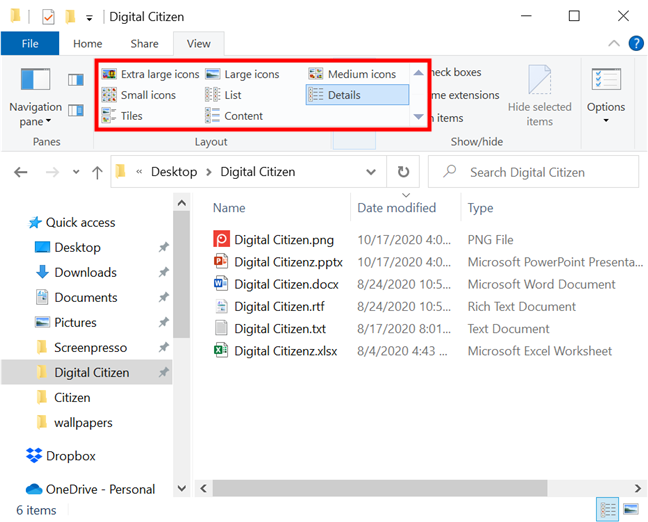
Görüntüleme galerisi genişler
İPUCU: Dosya Gezgini'nde Profesyonel gibi dosyaları görüntülemenin yaklaşık 10 yolunu okuyarak Görünüm sekmesinin Windows 10'da başka neler sunabileceğini öğrenin .
Görünümlere ulaşmanın başka bir yolu, Dosya Gezgini penceresindeki boş bir alana sağ tıklamak veya basılı tutmaktır. Ardından, sonraki bağlamsal menüde, aynı kullanılabilir düzen seçeneklerini görmek için Görünümler'e tıklayın veya dokunun. Bir nokta, o anda hangi görünümün uygulandığını gösterir.
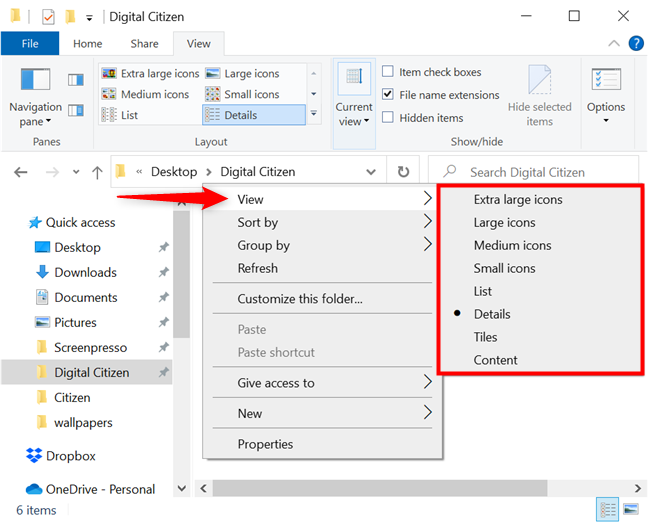
Sağ tıklama menüsünden Görünümlere erişin
Bunlara nasıl eriştiğinize bakılmaksızın, Dosya Gezgini bir klasörün içeriğini görüntülemenin sekiz yolunu sunar: Ekstra büyük simgeler , Büyük simgeler , Orta simgeler , Küçük simgeler , Liste , Ayrıntılar , Döşemeler ve İçerik .
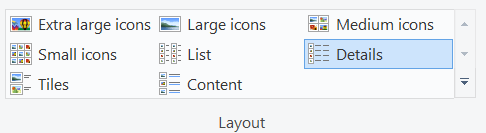
Windows 10'un Dosya Gezgini'ndeki sekiz görünüm
Bu düzenlerden bazıları öğelerinizin içeriğiyle birlikte küçük resimler görüntülerken, diğerleri dosya türlerine göre standart simgeler gösterir. Dosyaları ve klasörleri önizlemek için farklı görünümler, Ekstra büyük simgeler , Büyük simgeler , Orta simgeler , Döşemeler ve İçerik'tir .
Kullanmak için istediğiniz görünüme tıklayabilir veya dokunabilirsiniz. Alternatif olarak, bu kılavuzun her bir görünümün ne yaptığını ve Windows 10'da üretkenliğinize nasıl yardımcı olabileceğini de kapsayan aşağıdaki bölümlerinden her bir düzen için kısayollar hakkında daha fazla bilgi edinin.
NOT: Bir klasörün varsayılan düzeni, görünüm şablonu tarafından belirlenir, bu nedenle, Dosya Gezgini'nde klasörün görünüm şablonu değiştirilerek de değiştirilebilir . Farklı klasör görünümü şablonları ve düzenleri hakkında daha fazla bilgi edinmek için , varsayılan şablonları tercihlerinize göre yapılandırma hakkındaki eğiticimizi okuyun.
Dosya Gezgini'nde Ekstra büyük simgeler görünümü
Dosya ve klasörlerin devasa simgelerini hangi görünümün görüntülediğini merak ediyorsanız, yanıt “Ekstra büyük simgeler . ” Şaşırtıcı olmayan bir şekilde, bu düzen, grafik ve video dosyalarının en iyi önizlemelerini sunar ve resimler, medya dosyaları ve PowerPoint sunumları söz konusu olduğunda bunu önerdik . Ancak, diğer normal dosyalar söz konusu olduğunda, bu görünüm diğer simge boyutu düzenlerinden daha fazla veri sunmaz.
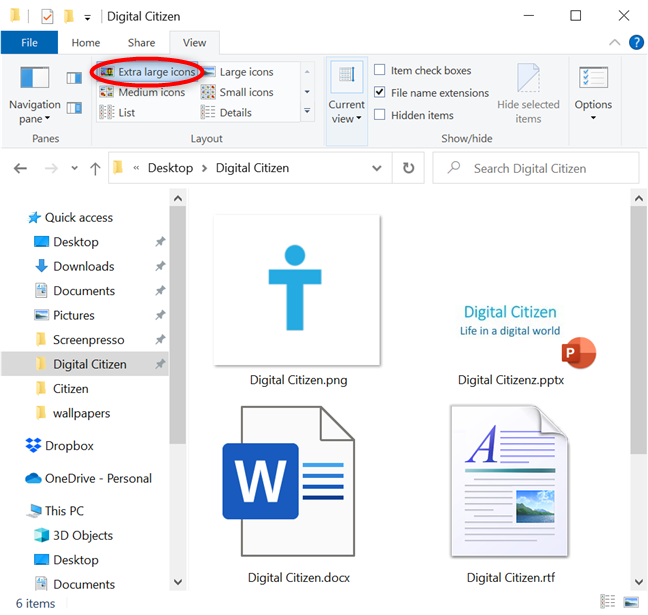
Ekstra büyük simgeler görünümü, devasa önizlemeler görüntüler
"Ekstra büyük simgeler" görünümüne erişmek için Ctrl + Shift + 1 klavye kısayolunu kullanın .
Windows 10'un Dosya Gezgini'nde Büyük simgeler görünümü
Windows 10'daki iki varsayılan görünümden biri olan Büyük simgeler düzeni, fotoğraflarınızı açmanıza gerek kalmadan görmeniz için de kullanışlıdır. Küçük resimleri önceki seçenekle elde ettiğiniz kadar büyük olmasa da, diğer görünümlere kıyasla daha büyüktürler, bu nedenle bu düzen size medya dosyalarınızın içinde ne olduğuna dair oldukça net bir resim verir. PDF dosyaları ve yürütülebilir dosyalar gibi öğeler için genel simgeler söz konusu olduğunda, bunları Dosya Gezgini'nde büyütmek size daha küçük simgelerden daha fazlasını söylemez.
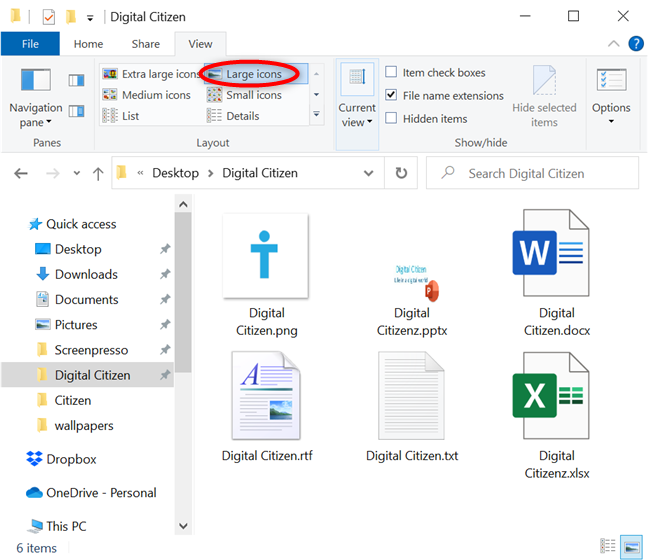
Dosya Gezgini, medya klasörleri için varsayılan görünümü olarak Büyük simgeleri kullanır
Windows 10, Dosya Gezgini pencerelerinizin sağ alt köşesinde bir kısayol göstererek Büyük simgeler görünümüne erişmeyi de kolaylaştırır .
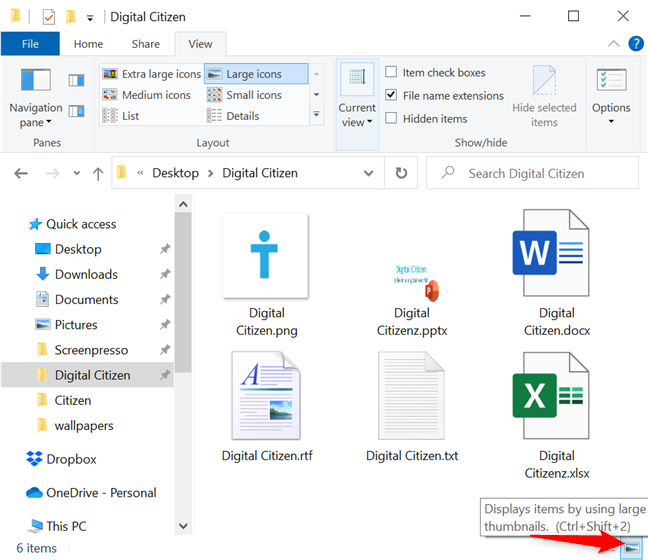
Dosya Gezgini, varsayılan olarak Büyük simgeler için bir kısayol görüntüler
Yukarıdaki resimde de görebileceğiniz gibi, dosya ve klasörlerinizi Büyük simgeler görünümünde görüntülemek için klavyenizde aşağıdakilere aynı anda basmanız gerekir: Ctrl + Shift + 2 .
NOT: Dosya Gezgini'nin geniş görünümlerinden birini sık kullanıyorsanız , sarı denizde boğulmayı önlemek için Windows 10'daki klasör simgelerini de değiştirebilirsiniz. 🙂
Dosya Gezgini'ndeki Orta simgeler düzeni
Dosya Gezgini'nde uyguladığınızda , Orta simgeler görünümü, bir klasördeki medya öğelerinin içeriği hakkında size bir fikir verir. Ancak, küçük resimleri pek çok benzer grafik dosyası arasında ayrım yapmak için yeterince büyük değildir, bu nedenle belirli bir resmi veya videoyu bulmaya çalışıyorsanız önceki iki düzeni kullanmanız daha iyi olur. Yeterli boyutu nedeniyle, Orta düzey simgeler görünümü bir klasördeki öğelere iyi bir genel bakış sunar, bu nedenle Windows 10'da birden çok dosya seçmeniz gerektiğinde bunu öneririz .
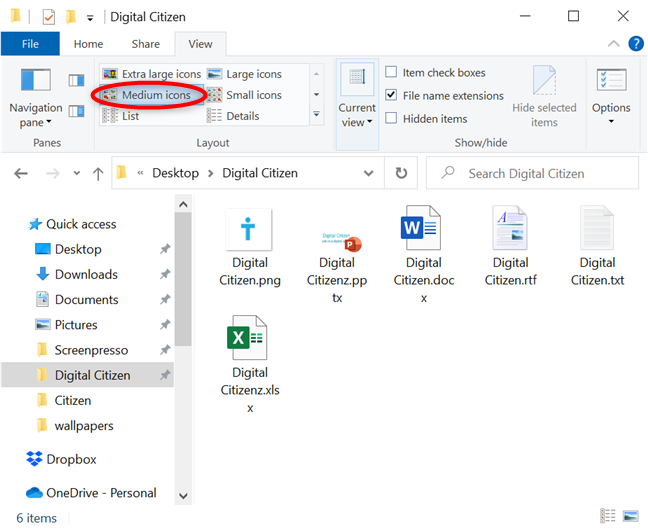
Orta simgeler düzeni, birden çok öğeyi yönetmek için kullanışlıdır
Orta simgeler görünümünü kullanmak için klavyenizde Ctrl + Shift + 3 tuşlarına aynı anda basın .
Windows 10'da Küçük simgeler görünümü
Dosya Gezgini'ndeki dört simge boyutu düzeninin sonuncusu Küçük simgeler , diğer üçünden farklıdır. Öğeler yalnızca sütunlarda görüntülenmekle kalmaz, bu görünümde küçük resimler gösterilmez ve bunun yerine dosyalarınızın yanındaki simgeler yalnızca türlerini temsil eder (Microsoft Word Belgesi, PDF, yürütülebilir dosya, grafik dosyası vb.).
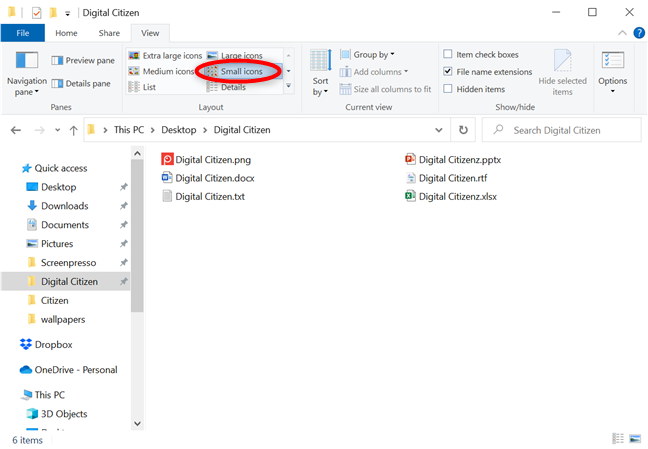
Küçük simgeler, önizleme göstermeyen tek simge boyutu düzenidir
Küçük simgeler düzenini kullanmak için klavye kısayolu Ctrl + Shift + 4'tür .
İPUCU: Dosyalarınızı ve klasörlerinizi küçük simgeler olarak hangi görünümün görüntülediğini merak ediyorsanız, yalnızca bu yerleşim düzeni değildir. Tartışacağımız sonraki iki görünüm, Liste ve Ayrıntılar , aynı boyutta simgeleri kullanıyor.
Windows 10'un Dosya Gezgini'ndeki Liste düzeni
Adından da anlaşılacağı gibi, Liste düzeni çok az ayrıntı gösterir, dosyalarınızı ve klasörlerinizi küçük simgeler olarak görüntüler, bu da onu Küçük simgeler görünümünden neredeyse ayırt edilemez hale getirir . Ancak, hiçbiri gerçek içeriğin bir önizlemesini göstermese bile, bunları birbirinden ayırmanın bir yolu, daha geniş olan ve Liste görünümünde öğe adlarını kısaltmayan sütunlarıdır. Ayrıca, herhangi bir liste gibi, girişlerini yukarıdan aşağıya okuyabilirsiniz, Küçük simgeler düzeni ise soldan sağa her şeyi gösterir.
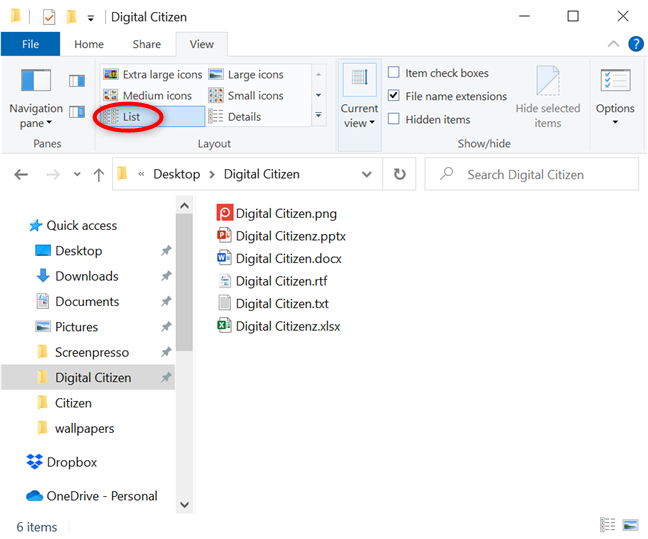
Öğe adlarına iyice bakmak için klasörünüzdeki her şeyi listeleyin
Liste görünümünü Ctrl + Shift + 5 klavye kısayoluyla kullanabilirsiniz .
Windows 10'da Ayrıntılar görünümü
Dosya Gezgini'ni kullanırken mizanpajlarla denemeler yaparsanız , hangi görünümün bir bakışta en fazla bilgiyi sağladığı açıktır. Önceki seçenekler, öğeleri daha hızlı tanımlamanıza yardımcı olmak için küçük resimlere veya bir genel bakış sağlamaya odaklanırken, Ayrıntılar görünümü, ayrıntılı bilgilerle birlikte her dosya ve klasörü ayrı bir satırda görüntüler.
Bu varsayılan düzenin okunması kolaydır ve ilk sütunları, etkin Dosya Gezgini pencerenizdeki öğelerle ilgili verileri gösteren, kullanılan görünüm şablonuna bağlıdır . Bu nedenle, her öğenin küçük bir simge göstermesine rağmen, bu görünüm Windows 10'daki dosya ve klasörler hakkında ayrıntılı bilgileri görüntülemek için kullanılır. Aşağıdaki ekran görüntüsü, sütunların Ad , Değiştirilme tarihi , Tür ve Boyut .
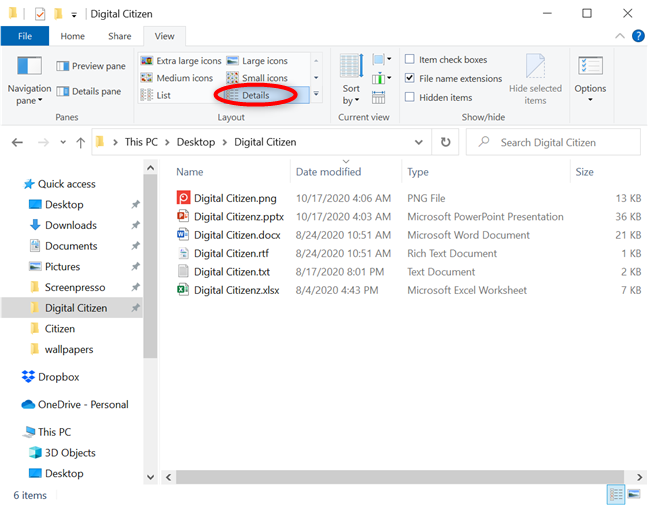
Ayrıntılar görünümüyle dosyalarınız hakkında her şeyi görün
Öğelerinizi Ayrıntılar düzeninde görmenin hızlı bir yoluna ihtiyacınız varsa, her zaman Dosya Gezgini'nin sağ alt köşesinde gösterilen kısayoluna tıklayabilir veya dokunabilirsiniz .
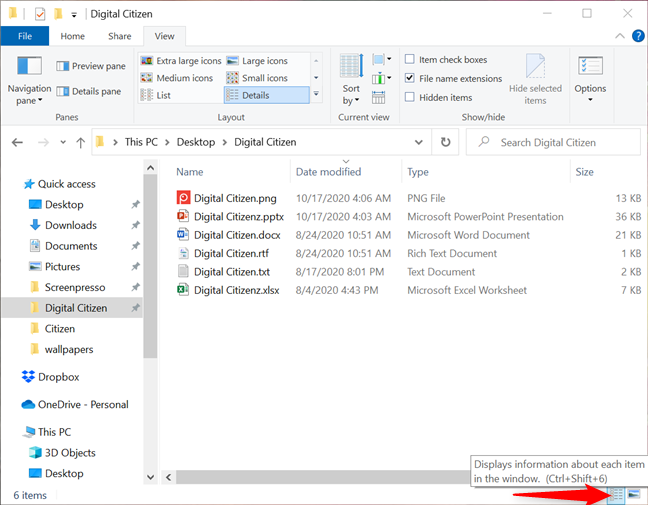
Dosya Gezgini'nde varsayılan olarak Ayrıntılar için bir kısayol görüntülenir
Yukarıdaki kısayol araç ipucunda da gösterildiği gibi, Ayrıntılar görünümüne Ctrl + Shift + 6 klavye kısayoluyla da erişilebilir .
Ayrıntılar düzenini kullanmamızın ve önermemizin ana nedeni , özellikle aynı anda birçok dosyayla çalışırken, ona daha fazla sütun ekleyebilmenizdir. Bunun da ötesinde, Dosya Gezgini'ndeki bu görünümü, dosyaları sütun başlığına göre sıralamak veya ihtiyacınız olan kriterlere göre kolayca gruplandırmak ve filtrelemek için kullanabilirsiniz. Daha fazla bilgi edinmek istiyorsanız, Windows 10'un Dosya Gezgini'nde dosya ve klasörlerin nasıl sıralanacağı, gruplandırılacağı ve filtreleneceği konusundaki öğreticimizde Ayrıntılar görünümü büyük ölçüde yer almaktadır .
Dosya Gezgini'ndeki Döşeme düzeni
Döşeme görünümü, öğeleriniz için orta boyutlu simgelerin yanı sıra temel ayrıntıları gösterir. Küçük resimleri ve dosyalarınızın türü ve boyutuyla ilgili bilgileri görüntülemek için kullanabilirsiniz. İçerik veya Ayrıntılar görünümleri kadar ayrıntılı olmasa da Döşeme düzeni, Orta simgeler ve İçerik arasında kullanışlı bir karışımdır .
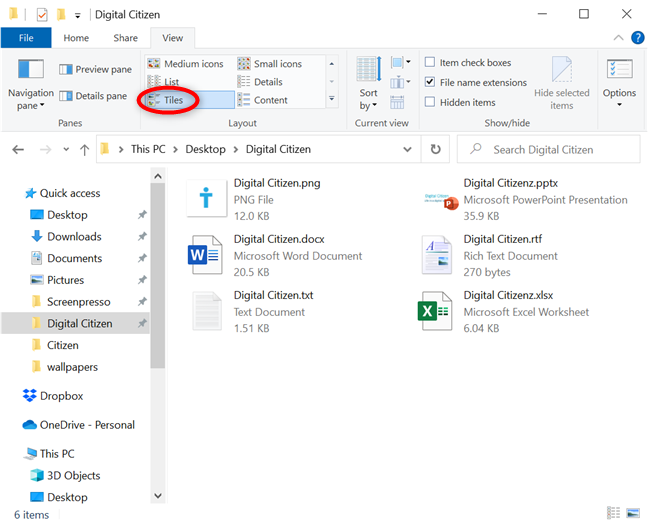
Döşeme görünümüyle dosyalarınız hakkında temel bilgileri alın
Klavyenizde Ctrl + Shift + 7 tuşlarına aynı anda basarak Döşeme düzenini uygulayabilirsiniz .
Windows 10'un Dosya Gezgini'ndeki İçerik görünümü
İçerik görünümü, dosya ve klasörleri ayrı satırlarda listeler ve her öğe için Tür , Boyut , Değiştirilme tarihi , Boyutlar veya Yazarlar gibi ek ayrıntıları görüntüler . Bu düzen, Döşemeler ve Ayrıntılar seçeneklerinin bir karışımıdır , ancak küçük resimleri Döşeme görünümü tarafından kullanılanlardan biraz daha küçüktür . Dosya Gezgini ile göz atarken dosyalarla ilgili ek verileri hızlı bir şekilde kontrol etmek istiyorsanız , İçerik görünümü düzeni en iyi seçim olabilir.
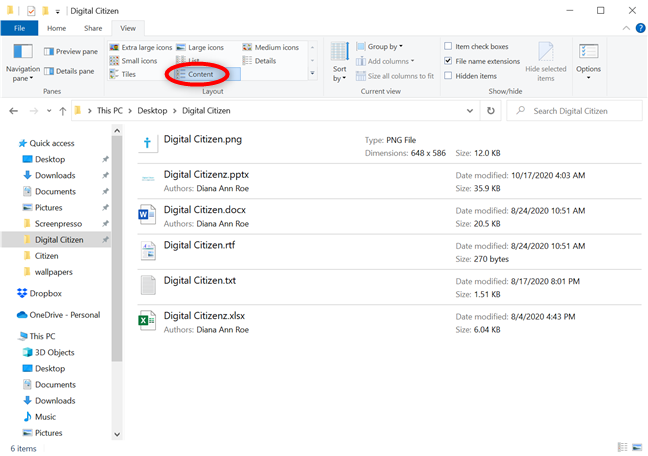
Dosyalarınızın yazarları ve içeriği hakkında hızlıca bilgi bulmak için İçerik görünümünü kullanın
Tahmin edilebileceği gibi, İçerik görünümü için klavye kısayolu Ctrl + Shift + 8'dir .
İPUCU: Windows 10'da dosya ve klasörlerin görüntülenme biçimiyle ilgili değiştirebileceğiniz daha birçok şey var ve bunlardan bazılarını Dosya Gezgini'ni iyileştirmenin 15 yolu hakkında makalemize ekledik .
Hangi görüş(ler)i tercih edersiniz ve neden?
Dosya Gezgini'ndeki görünümler , düzen seçeneklerinizin sorumluluğunu alarak gördüğünüz verileri değiştirmenize yardımcı olur. Neyse ki, Windows 10 herhangi bir kullanıcıyı tatmin etmek için fazlasıyla yeterli görünüm sağlar. Çoğunlukla Ayrıntılar , İçerik ve Büyük simgeler düzenlerini kullanırız. Bu kapsamlı kılavuzu okuduktan sonra, Dosya Gezgini'nde hangi görünümü tercih ettiğinizi ve nedenini merak ediyoruz. Aşağıdaki yorumlarda bize bildirin.
Windows 11 cihazındaki parlaklığın ayarlanması için pratik bilgiler. Parlaklık kısayol tuşları ve ayarlama yöntemleri hakkında detaylar.
Windows 10 ve Windows 11
Windows 10
Eğer Samsung telefonunuzda Galaxy AI özelliğini artık kullanmanıza gerek kalmadıysa çok basit bir işlemle kapatabilirsiniz. İşte Samsung telefonlarda Galaxy AI'yı kapatma talimatları.
Instagram'da herhangi bir AI karakteri kullanmanıza gerek yoksa, onu da hızlıca silebilirsiniz. İşte Instagram'da yapay zeka karakterlerini kaldırma rehberi.
Excel'de delta sembolü, Excel'de üçgen sembolü olarak da bilinir, istatistiksel veri tablolarında, artan veya azalan sayıları veya kullanıcının isteğine göre herhangi bir veriyi ifade etmek için çok kullanılır.
Kullanıcılar, tüm sayfaların görüntülendiği bir Google E-Tablolar dosyasını paylaşmanın yanı sıra, bir Google E-Tablolar veri alanını paylaşmayı veya Google E-Tablolar'da bir sayfayı paylaşmayı seçebilirler.
Kullanıcılar ayrıca istedikleri zaman hem mobil hem de bilgisayar sürümlerinde ChatGPT hafızasını kapatmayı özelleştirebiliyorlar. ChatGPT depolamayı devre dışı bırakma talimatlarını aşağıda bulabilirsiniz.
Varsayılan olarak Windows Update güncellemeleri otomatik olarak kontrol eder ve ayrıca son güncellemenin ne zaman olduğunu da görebilirsiniz. Windows'un en son ne zaman güncellendiğini nasıl göreceğinize dair talimatlar aşağıdadır.
Temel olarak iPhone'da eSIM silme işlemini de takip etmemiz oldukça basit. İşte iPhone'da eSIM'i kaldırma talimatları.
iPhone'da Live Photos'u video olarak kaydetmenin yanı sıra, kullanıcılar iPhone'da Live Photos'u Boomerang'a çok basit bir şekilde dönüştürebilirler.
Birçok uygulama, FaceTime görüşmesi yaptığınızda otomatik olarak SharePlay özelliğini etkinleştiriyor; bu da yanlışlıkla yanlış bir düğmeye basmanıza ve yaptığınız görüntülü görüşmeyi mahvetmenize neden olabilir.
Tıkla Yap'ı etkinleştirdiğinizde, özellik çalışır ve tıkladığınız metni veya resmi anlar ve ardından ilgili bağlamsal eylemleri sağlamak için yargılarda bulunur.
Klavye arka ışığını açmak, klavyenin parlamasını sağlayarak, düşük ışık koşullarında çalışırken kullanışlı olabilir veya oyun köşenizin daha havalı görünmesini sağlayabilir. Dizüstü bilgisayar klavye ışıklarını açmanın 4 farklı yolunu aşağıdan seçebilirsiniz.
Windows 10'da Güvenli Mod'a girmenin birçok yolu vardır, Windows'a giremiyorsanız ve giremiyorsanız. Bilgisayarınızı başlatırken Windows 10 Güvenli Mod'a girmek için lütfen WebTech360'ın aşağıdaki makalesine bakın.
Grok AI, kişisel fotoğrafları yeni stillere dönüştürecek şekilde AI fotoğraf üretecini genişletti; örneğin ünlü animasyon filmleriyle Studio Ghibli tarzı fotoğraflar yaratıldı.
Google One AI Premium, kullanıcıların kaydolup Gemini Advanced asistanı gibi birçok yükseltilmiş özelliği deneyimlemeleri için 1 aylık ücretsiz deneme süresi sunuyor.
Apple, iOS 18.4 sürümünden itibaren kullanıcıların Safari'de son aramaların gösterilip gösterilmeyeceğine karar vermelerine olanak tanıyor.
















